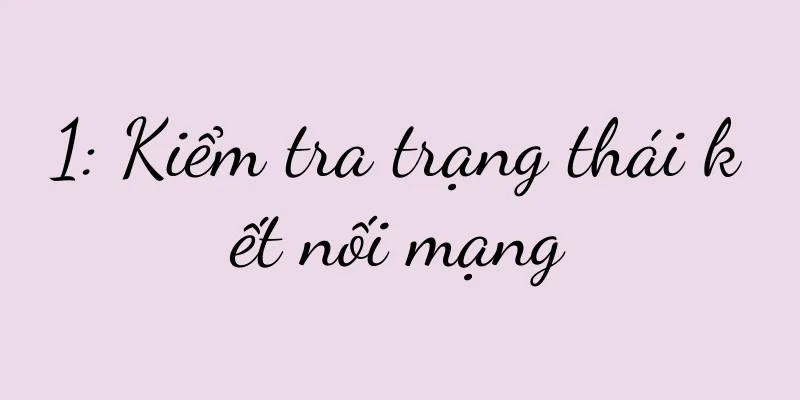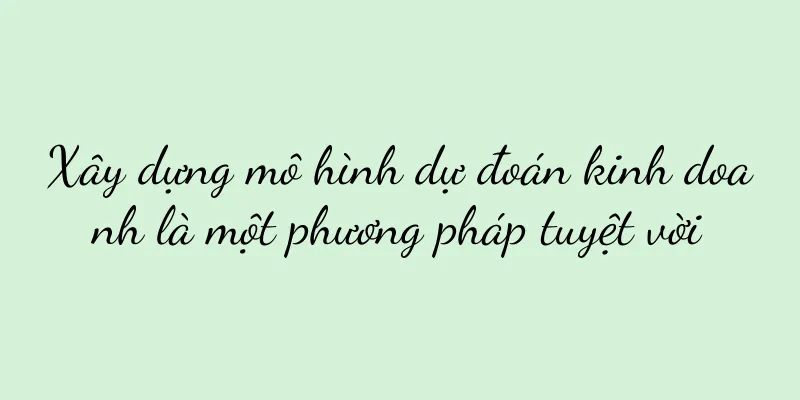Cách mở Registry Editor (Các bước đơn giản hướng dẫn bạn cách mở Registry Editor)

|
Có thể dùng để chỉnh sửa, Registry Editor là một công cụ quan trọng trong hệ điều hành Windows, quản lý và duy trì sổ đăng ký của máy tính. Tuy nhiên, nhiều người dùng không biết cách mở Registry Editor. Để giúp bạn đọc hoàn thành thao tác dễ dàng, bài viết này sẽ giới thiệu chi tiết các bước đơn giản để mở Registry Editor. Registry Editor là gì Registry Editor là một phần quan trọng của hệ điều hành Windows, nơi lưu trữ nhiều cài đặt, tùy chọn và thông tin cấu hình khác nhau của máy tính. Người dùng có thể truy cập và sửa đổi thông tin này để đáp ứng nhu cầu cá nhân hóa và tối ưu hóa hệ thống thông qua Registry Editor. Tại sao bạn cần phải mở Registry Editor? Người dùng có thể cần sử dụng Registry Editor để khắc phục một số sự cố hệ thống hoặc sửa đổi một số cài đặt trong những tình huống nhất định. Việc vô hiệu hóa các mục khởi động, sửa đổi liên kết tệp, sửa lỗi sổ đăng ký, v.v. đều cần được thực hiện thông qua Registry Editor. Bước 1: Sử dụng phím tắt Win+R để mở cửa sổ Run Sử dụng phím tắt Win+R để mở cửa sổ Run trong hệ điều hành Windows. Chúng ta cần nhập lệnh vào cửa sổ Run để khởi động Registry Editor, đây là bước đầu tiên để mở Registry Editor. Bước 2: Gõ lệnh regedit và nhấn Enter Sau đó nhấn Enter và nhập lệnh regedit vào cửa sổ Run. Và hiển thị giao diện cấu trúc cây đăng ký. Lệnh này sẽ yêu cầu hệ điều hành mở trình chỉnh sửa sổ đăng ký. Giới thiệu giao diện Registry Editor Giao diện sẽ hiển thị cấu trúc cây sổ đăng ký của máy tính và mở trình chỉnh sửa sổ đăng ký. Bên phải là các giá trị khóa và dữ liệu của nhánh được chọn, bên trái là các nhánh khác nhau của sổ đăng ký. Người dùng có thể duyệt và sửa đổi sổ đăng ký bằng cách điều hướng cấu trúc cây và chọn các nhánh. Duyệt qua các nhánh đăng ký Người dùng có thể duyệt các nhánh sổ đăng ký khác nhau bằng cách mở rộng cấu trúc cây sổ đăng ký. Ví dụ, cài đặt hệ thống, cấu hình người dùng, cài đặt phần mềm, v.v. Mỗi nhánh đại diện cho các cài đặt và thông tin cấu hình khác nhau của máy tính. Sửa đổi giá trị khóa đăng ký Người dùng có thể sửa đổi giá trị khóa trong một nhánh nhất định trong trình chỉnh sửa sổ đăng ký. Người dùng có thể đạt được hiệu ứng tương ứng bằng cách sửa đổi các giá trị chính, biểu thị các cài đặt cụ thể hoặc thông tin cấu hình. Việc sửa đổi không đúng có thể khiến hệ thống mất ổn định hoặc trục trặc, vì vậy hãy thận trọng. Tạo một khóa đăng ký mới Người dùng cũng có thể tạo khóa mới trong Registry Editor ngoài việc sửa đổi các khóa hiện có. Và thiết lập giá trị và kiểu dữ liệu của nó. Người dùng có thể tạo các giá trị khóa mới bằng cách nhấp chuột phải vào nhánh hoặc giá trị khóa và chọn tùy chọn tương ứng trong menu bật lên. Xuất và nhập cài đặt sổ đăng ký Trình chỉnh sửa sổ đăng ký cung cấp khả năng xuất và nhập cài đặt sổ đăng ký. Để sao lưu hoặc chia sẻ với người khác, người dùng có thể xuất một nhánh hoặc toàn bộ sổ đăng ký dưới dạng tệp .reg. Bạn cũng có thể khôi phục hoặc áp dụng cài đặt sổ đăng ký bằng cách nhập tệp .reg theo cách tương tự. Hãy cẩn thận để tránh sai lầm Để tránh những sửa đổi không chính xác, người dùng nên cẩn thận khi sử dụng trình chỉnh sửa sổ đăng ký. Việc sửa đổi sổ đăng ký có thể ảnh hưởng đến tính ổn định và hoạt động bình thường của hệ thống. Để phục hồi trong trường hợp có sự cố, bạn nên sao lưu sổ đăng ký trước khi thực hiện. Tìm một khóa đăng ký cụ thể Người dùng có thể sử dụng tính năng Tìm do Registry Editor cung cấp khi họ cần tìm một khoá đăng ký cụ thể. Bằng cách nhấp vào "Tìm" trong menu Chỉnh sửa, người dùng có thể nhập từ khóa để tìm kiếm các mục đăng ký và tùy chọn liên quan. Đóng Registry Editor Người dùng nên đóng trình chỉnh sửa sổ đăng ký kịp thời sau khi hoàn tất thao tác đăng ký. Nhấp vào nút Đóng ở trên cùng hoặc chọn tùy chọn "Thoát" trong menu "Tệp" trong cửa sổ Registry Editor để đóng cửa sổ. Các biện pháp phòng ngừa Khi mở và sử dụng trình chỉnh sửa sổ đăng ký, người dùng cần lưu ý những điều sau: vận hành thận trọng, tránh thao tác sai, 1. Sao lưu các nhánh sổ đăng ký quan trọng hoặc toàn bộ sổ đăng ký, 2. Sử dụng thận trọng các công cụ tối ưu hóa sổ đăng ký do bên thứ ba cung cấp, 3. Đọc thêm: Sử dụng nâng cao Registry Editor Nhưng Registry Editor có nhiều công dụng nâng cao. Bài viết này giới thiệu các bước cơ bản và thao tác chung để mở Registry Editor, chẳng hạn như sửa đổi các mục khởi động hệ thống, vô hiệu hóa các dịch vụ Windows, v.v. Hiểu rõ hơn về các tính năng này có thể giúp người dùng nâng cao quản lý và tối ưu hóa hệ thống tốt hơn. Bạn đọc có thể tìm hiểu cách mở Registry Editor và nắm vững một số thao tác cơ bản thông qua phần giới thiệu của bài viết này. Và tránh sử dụng các công cụ của bên thứ ba không đáng tin cậy, hãy sao lưu dữ liệu quan trọng và thận trọng khi sử dụng Registry Editor. Hãy nhớ nhé. Bài viết này sẽ giúp bạn sử dụng và quản lý hệ điều hành Windows tốt hơn. Tôi hy vọng nó sẽ hữu ích với bạn đọc. |
Gợi ý
Chọn phần mềm in nhãn để nâng cao hiệu quả công việc (khuyến nghị phần mềm toàn diện)
In nhãn mác ngày càng trở nên phổ biến trong môi t...
Cách nhận biết máy nén trong tủ đông (dễ dàng nhận biết chất lượng máy nén trong tủ đông)
Máy nén trong tủ đông là bộ phận cốt lõi quyết địn...
Cách điều chỉnh độ sáng của iPhone (kỹ thuật điều chỉnh độ sáng dễ học)
Khi sử dụng iPhone, điều chỉnh độ sáng thích hợp c...
Phân tích chuyên sâu Chủ nhà UP không thể thoát khỏi vòng vây thương mại?
Bài viết này chủ yếu thảo luận về phân tích chuyê...
Nguyên nhân và giải pháp cho chứng mất ngủ (khám phá nguyên nhân và giải pháp cho chứng mất ngủ)
Nhiều người đã từng cảm thấy buồn ngủ nhưng không ...
Số lượng ghi chú đã tăng hơn 400 lần và vật nuôi kỳ lạ đã chuyển từ "động vật không được ưa chuộng" thành "người bạn đồng hành được ưa chuộng"
Tại sao thú cưng kỳ lạ lại đột nhiên trở thành ch...
Tôi phải làm gì nếu làm mất bộ thu tín hiệu của chuột không dây? (Giải pháp hoàn chỉnh cho vấn đề ghép nối bộ thu chuột không dây)
Chuột không dây ngày càng trở nên phổ biến với mọi...
Cách giải quyết sự cố máy in trực tuyến hiển thị ngoại tuyến (giải pháp và các bước thao tác cho máy in trực tuyến ngoại tuyến)
Máy in đã trở thành một phần không thể thiếu trong...
Apple có cung cấp dịch vụ thay pin miễn phí trong thời gian bảo hành không? (Khám phá các điều kiện và hạn chế của chính sách thay pin miễn phí của Apple)
Là một thương hiệu công nghệ nổi tiếng thế giới, c...
Tiết lộ chính sách về đầu sạc iPhone 13 (khám phá xem iPhone 13 có được trang bị đầu sạc không và phân tích các yếu tố chính ảnh hưởng đến người dùng)
Cuộc tranh cãi về việc có nên trang bị đầu sạc hay...
Triển vọng tiêu dùng năm 2024: Ngày càng cần “Lập ngân sách cẩn thận”
Vào năm 2023, một loạt các thay đổi lớn trong ngà...
Hợp tác trà sữa, không cách ly sinh sản.
Có nhiều loại hình hợp tác trà sữa khác nhau khôn...
Công ty quảng cáo không thể chuyển nhượng tư vấn
Gần đây, nhiều công ty quảng cáo đang trong thời ...
“Wang Po’s Matchmaking” có thể thay thế Jiayuan.com không?
Bài viết này khám phá hiện tượng "Ghép đôi W...
Mẹo giải quyết vấn đề Xiao Ai không kết nối được mạng (mẹo thực tế để giải quyết vấn đề Xiao Ai không kết nối được mạng)
Ngày nay, trợ lý giọng nói thông minh đã trở thành...